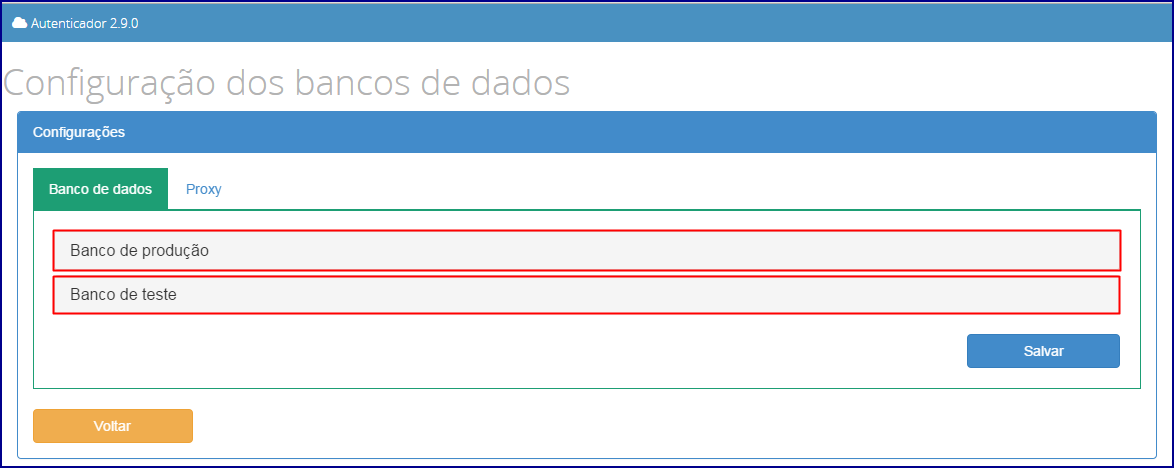Histórico da Página
...
Produto: | Configuração do Autenticador |
Passo a passo: | #dica: Acesse o link http://localhost:8888/autenticador/ na máquina com Servidor NF-e instalado, clique em Configuração >> Banco de Produção ou Banco de Teste >> Configuração Detalhada. Preencha os dados e clique Testar e depois Salvar. Feito isso, acesse no Menu WinThor a rotina desejada e realize o processo desejado. |
Para efetuar a configuração do Autenticador no servidor de NF-e, realize os procedimentos abaixo: 1) Acesse o link: http://localhost:8888/autenticador/ na máquina com Servidor NF-e instalado; Observação: o link poderá ser aberto em qualquer navegador de internet; 2) Clique o botão Configuração; 3) Clique Banco de Produção ou o Banco de Teste, conforme a necessidade; 4) Marque a opção Configuração detalhada; 5) Efetue a configuração preenchendo os dados da base de Produção/Teste; 6) Clique o botão Testar e, em seguida, clique Salvar para gravar os dados de conexão com o Banco de Dados do WinThor, 7) Feito isso, acesse no Menu WinThor a rotina desejada e realize normalmente o processo desejado. | |
| Observações: | Depois de configurado, o Autenticador deve ser atualizado. Essa atualização pode ser feita manualmente, conforme as orientações apresentadas no link: http://tdn.totvs.com/pages/viewpage.action?pageId=244444330. |
...